电脑用什么录屏?这3款软件,各具特色!
一键录制-声音与画面同步
免费下载,不限时长,操作简单,高清录制
录屏已经成为用户日常办公、学习、娱乐的重要工具之一。录屏软件种类繁多,功能各异,但如何选择合适的录屏软件成为用户面临的难题。本文将介绍电脑用什么录屏,并推荐3款软件,通过对比分析各自的特点和优势,帮助用户选择最适合自己的录屏工具。

电脑录屏软件1:调出QQ自带的录屏功能
QQ录屏是腾讯QQ自带的屏幕录制功能,无需额外安装软件,即可在聊天过程中快速启动录屏。需要说明的是,QQ录屏的时候需要保持网络状态的稳定性,以确保视频效果不要出现卡顿;下面介绍使用QQ来进行电脑录屏的操作步骤:
步骤1:双击QQ图标,启动软件并登录您的账号。
步骤2:在聊天窗口中,鼠标悬浮在左下角的“剪刀”图标上,展开截图选项,找到并点击“屏幕录制”选项。在录屏功能启动后,您可以选择要录制的屏幕区域,包括全屏或自定义区域。
步骤3:点击“开始录制”按钮,即可开始录制屏幕活动。录制完成后,您可以选择保存录制文件,或直接分享给聊天对象。或者点击“保存”按钮,另存到您的电脑上。
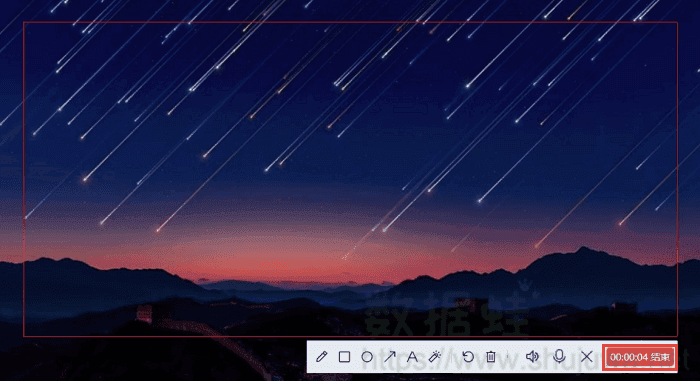
电脑录屏软件2:数据蛙录屏工具
如果我需要更多的录制功能,电脑用什么录屏呢?数据蛙录屏软件就是很好的选择,它适用于Windows和Mac电脑,支持多种录制模式,如游戏录制、窗口录制、摄像头录制等,并具备视频编辑、视频压缩等功能。
它拥有多种视频格式(包括GIF、MP4、F4V等),还可以根据个人需求,为录制的视频添加图片或文字。以下是使用数据蛙录屏软件进行电脑录屏的步骤:
操作环境:
- 演示机型:联想Ideapad 700-15ISK-ISE
- 系统版本:Windows 10
- 软件版本:数据蛙录屏软件1.1.12
步骤1:在数据蛙官方网站上下载并安装数据蛙录屏软件,启动软件后,您可以选择适合您的录制模式。

步骤2:在视频录制模式中,我们先确定好需要录制的屏幕区域,然后对录屏声音(如麦克风与扬声器)进行相对应调整。
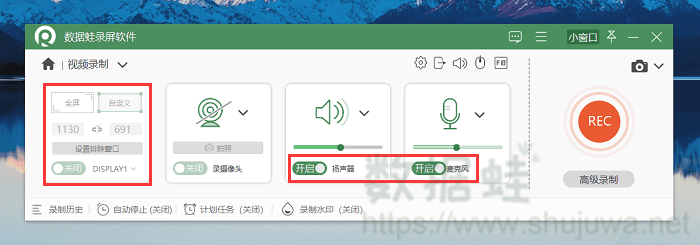
步骤3:软件可以开启计划任务功能,您可以添加一个新的录制任务,确定好录制的时间日期,软件就会自动开始录制屏幕内容。
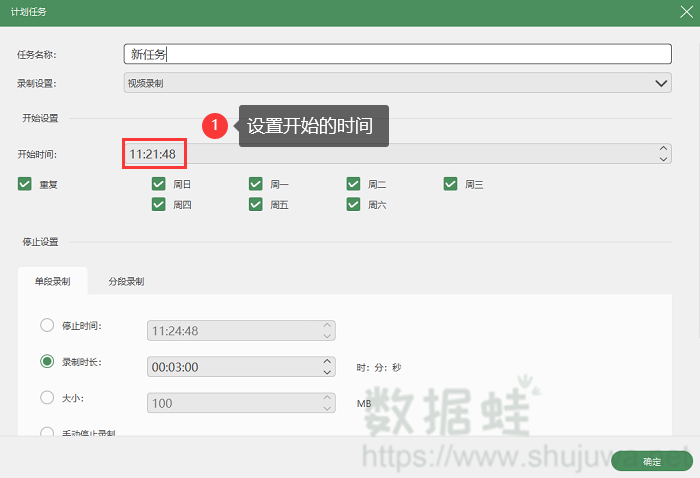
步骤4:录制完成后,视频将自动弹出预览,您可以在软件内对视频进行编辑和裁剪,然后导出为多种格式的视频文件。
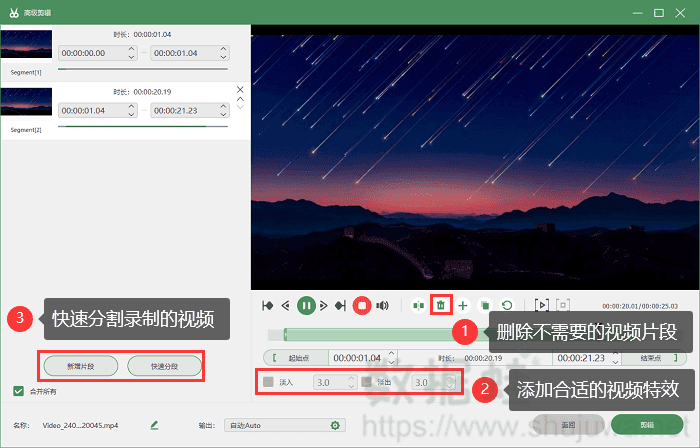
电脑录屏软件3:iTopScreen Recorder
iTop Screen Recorder是一款简单方便的电脑录屏软件,它利用硬件加速技术,降低CPU使用率,提供流畅的录制体验。以下是使用它进行电脑录屏的步骤:
步骤1:访问iTop Screen Recorder官方网站,下载并安装软件。
步骤2:启动软件后,您可以选择要录制的屏幕区域,包括全屏、特定窗口或自定义区域。
步骤3:录制完成后,录制好的视频将自动保存到本地,也可在软件内进行简单编辑。
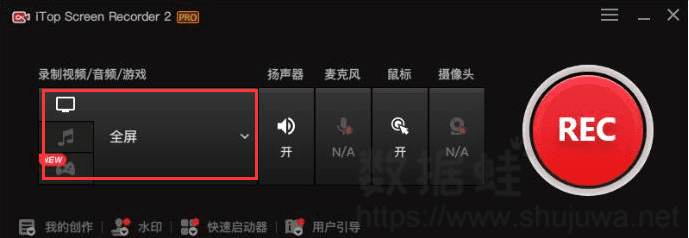
电脑用什么录屏软件的结论
通过本文的介绍,相信你已经知道了电脑用什么录屏,QQ录屏操作简单,适合初级用户,但功能相对有限;iTopScreen Recorder软件功能丰富,适合初级和中级用户;而数据蛙录屏软件易于上手,功能专业,适合中高级用户。用户在选择录屏软件时,应根据自身需求、操作习惯和预算进行权衡。
